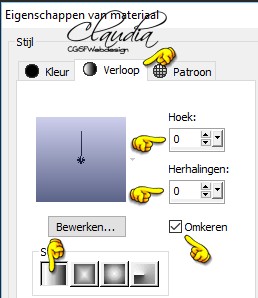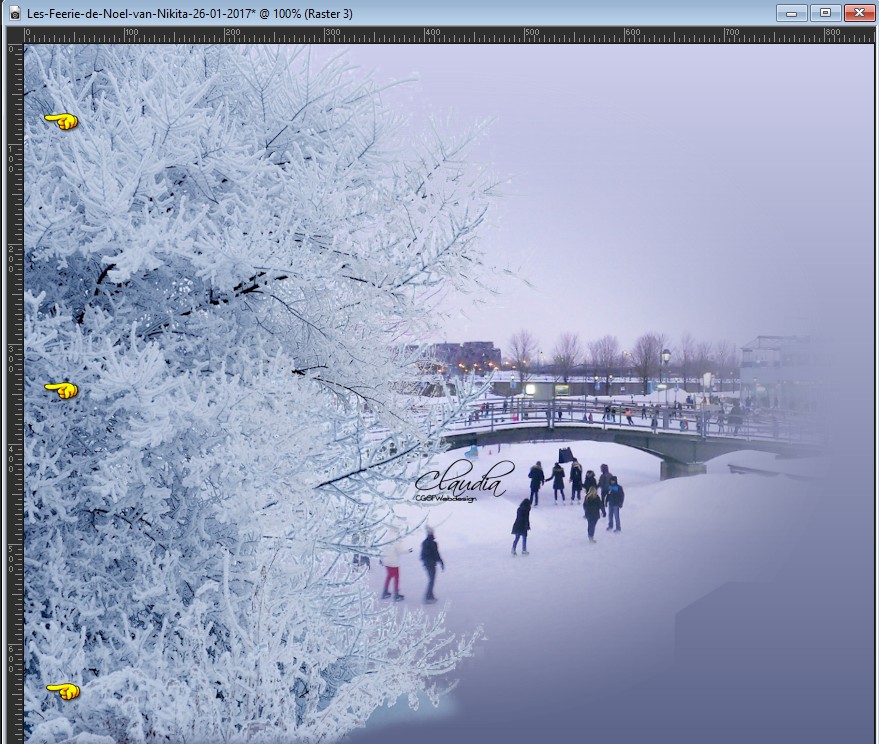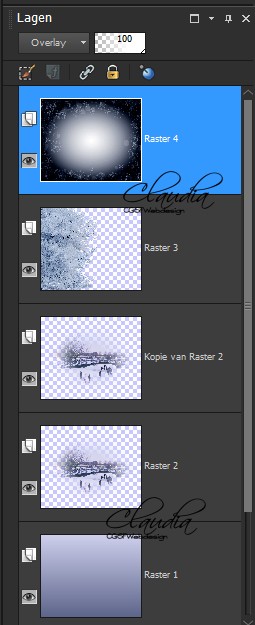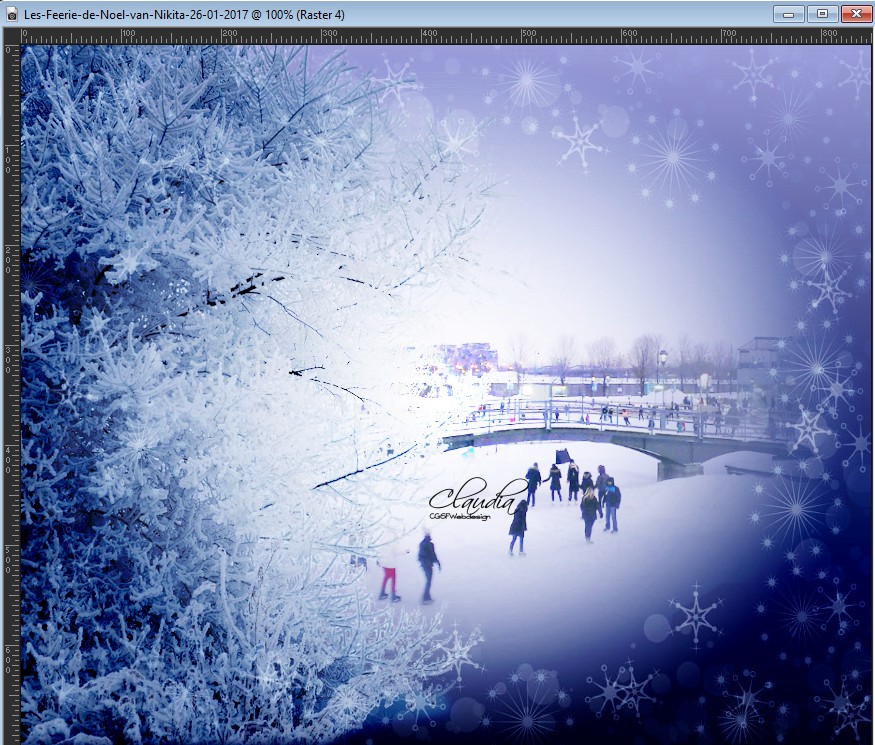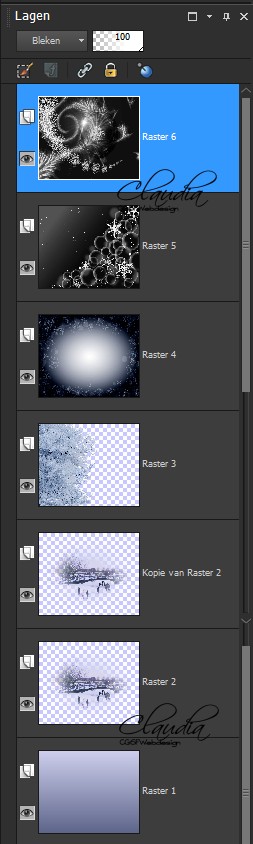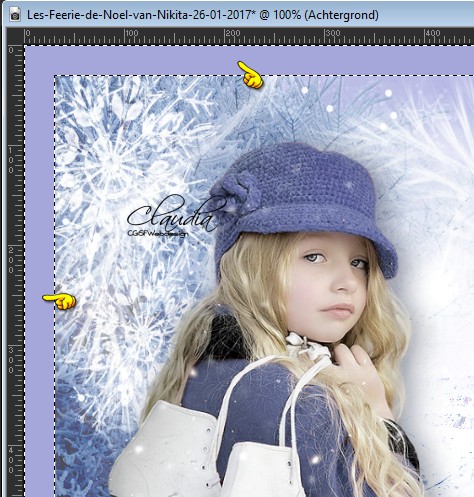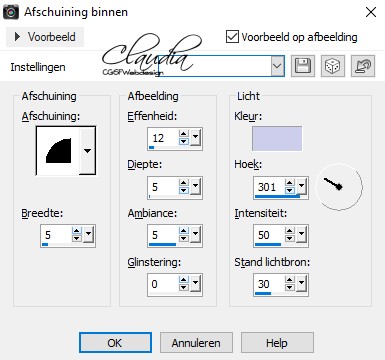Deze tutorial is auteursrechtelijk beschermd door Rêveries, alle rechten voorbehouden.
Elke verspreiding, zonder voorafgaande schriftelijke toestemming is geheel verboden.
Elke gelijkenis met een andere tutorial is puur toeval.
Deze les is geschreven in PSP X6 op 26-01-2017.
Ik heb de persoonlijke toestemming van Nikita om haar lessen te vertalen uit het Frans.
Wil je deze vertaling linken, dan moet je Nikita daarvoor persoonlijk toestemming om vragen !!!
Ik ben alleen maar de vertaler, de auteursrechten liggen volledig bij Nikita.
Merci beaucoup Nikita, que je pouvez traduire vos leçons en Néerlandais.
Claudia.
Materialen :

De gebruikte filters in deze les :
- Er worden geen filters gebruikt in deze les.
Klik op onderstaande banner om naar de originele les te gaan :
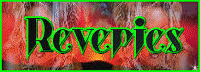
Wanneer je met eigen kleuren werkt speel dan met de mengmodus
en/of dekking naar eigen inzicht.
Open de tubes in PSP, dupliceer ze en sluit de originele.
We werken verder met de duplicaten.
Verwijder de watermerkjes op de tubes van Nikita.

1.
Open een Nieuwe afbeelding van 850 x 700 px, transparant.
Ga naar het Kleurenpallet en zet de Voorgrondkleur op : #CDCEEC  en de Achtergrondkleur op : #5C6489
en de Achtergrondkleur op : #5C6489 

2.
Maak een Verloop met deze instellingen :
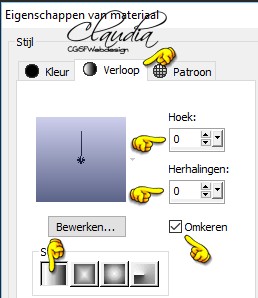
Vul de afbeelding met dit Verloop.

3.
Open uit de materialen de misted tube "paysage-nkt".
Bewerken - Kopiëren.
Ga terug naar je werkje.
Bewerken - Plakken als nieuwe laag.
De tube staat gelijk goed.
Lagen - Dupliceren.

4.
Open uit de materialen de tube "branches-nkt".
Bewerken - Kopiëren.
Ga terug naar je werkje.
Bewerken - Plakken als nieuwe laag.
Plaats de boom over de linkerrand heen op je werkje, tot ongeveer de helft van de boom overblijft :
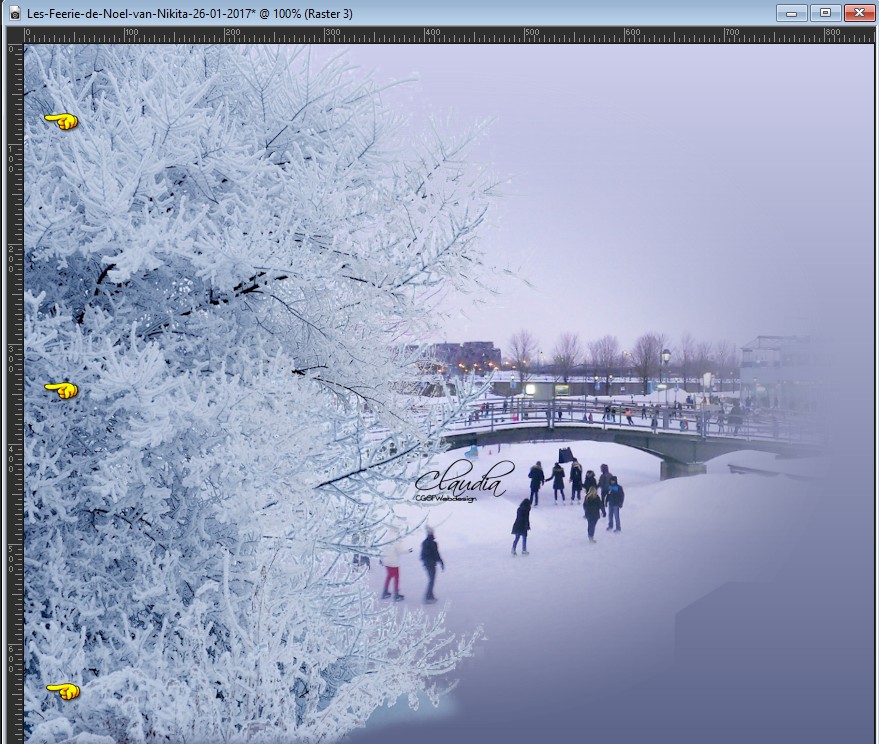

5.
Open uit de materialen het plaatje "fond1".
Bewerken - Kopiëren.
Ga terug naar je werkje.
Bewerken - Plakken als nieuwe laag.
Het plaatje staat gelijk goed.
Lagen - Eigenschappen : zet de Mengmodus van deze laag op Overlay.
Zo ziet het Lagenpallet er nu uit :
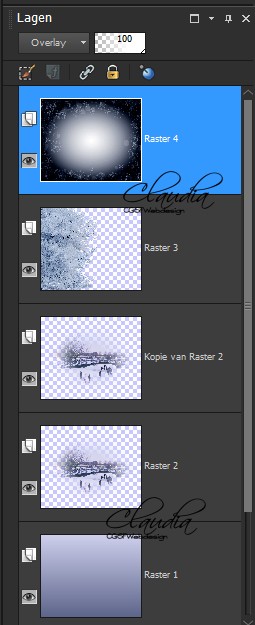
En het werkje ziet er zo uit :
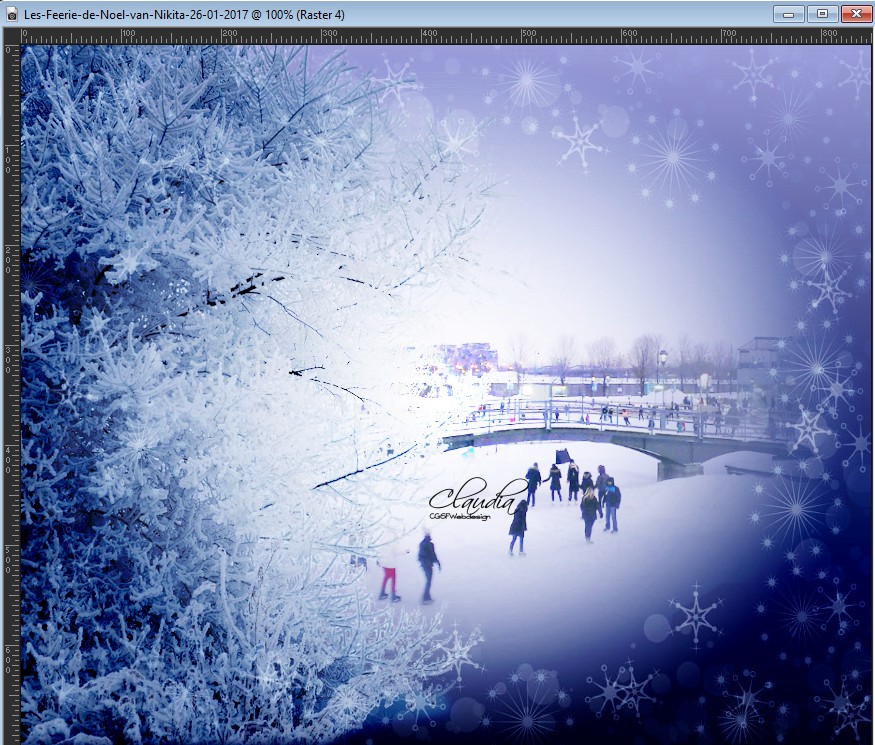

6.
Open uit de materialen het masker "fond2".
Bewerken - Kopiëren.
Ga terug naar je werkje.
Bewerken - Plakken als nieuwe laag.
Het masker staat gelijk goed.
Lagen - Eigenschappen : zet de Mengmodus van deze laag op Bleken.

7.
Open uit de materialen het masker "fond3".
Bewerken - Kopiëren.
Ga terug naar je werkje.
Bewerken - Plakken als nieuwe laag.
Het masker staat gelijk goed.
Lagen - Eigenschappen : zet de Mengmodus van deze laag op Bleken.
Zo ziet het Lagenpallet er nu uit :
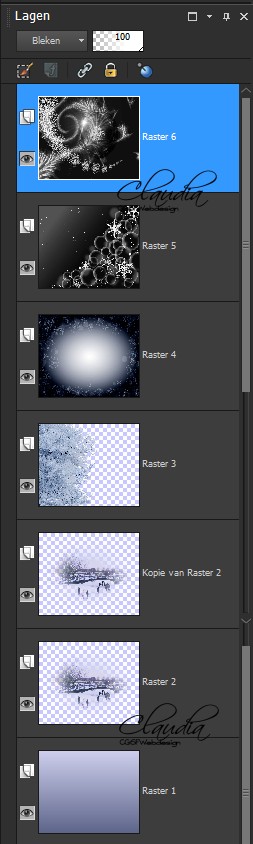
En zo ziet het werkje er nu uit :


8.
Open uit de materialen de tube "enfant_nkt".
Bewerken - Kopiëren.
Ga terug naar je werkje.
Bewerken - Plakken als nieuwe laag.
Plaats de tube aan de linkerkant op je werkje :

Effecten - 3D Effecten - Slagschaduw :
Verticaal = 4
Horizontaal = 8
Dekking = 50
Vervaging = 40
Kleur = #22263A

9.
Open uit de materialen het element "boule-nkt".
Bewerken - Kopiëren.
Ga terug naar je werkje.
Bewerken - Plakken als nieuwe laag.
Plaats het element linksboven op je werkje.
Dupliceer deze laag nu zoveel als je zelf wilt.
Nikita heeft het 3 x gedupliceerd en de grootte ervan aangepast.
Verscherp elke verkleinde bal.
Als je klaar bent, zorg je ervoor dat de bovenste laag van de ballen actief is.
Voeg dan omlaag samen tot je 1 laag hebt met de ballen erop.
Effecten - 3D Effecten - Slagschaduw : de instellingen staan goed.


10.
Lagen - Samenvoegen - Alle lagen samenvoegen.
Afbeelding - Randen toevoegen : 1 px met de kleur : #1B1B33, symmetrisch aangevinkt.

11.
Afbeelding - Randen toevoegen : 30 px met de kleur : #A5A6D9, symmetrisch aangevinkt.
Activeer de Toverstaf, Doezelen en Tolerantie op 0.
Selecteer de rand van 30 px zoals hieronder te zien is :
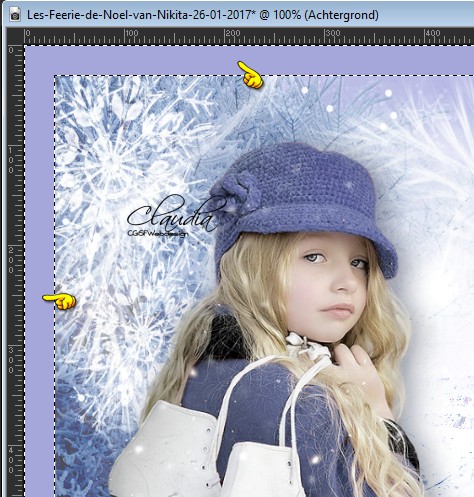

12.
Effecten - 3D Effecten - Afschuining binnen : de kleur = #CDCEEC
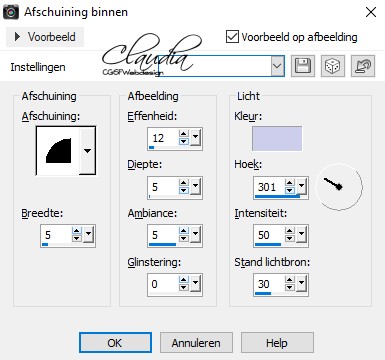
Selecties - Niets selecteren.
Lagen - Nieuwe rasterlaag en plaats hierop je watermerkje.
Lagen - Samenvoegen - Alle lagen samenvoegen.
Afbeelding - Formaat wijzigen naar 900 px breedte.
Aanpassen - Scherpte - Verscherpen.
Sla je werkje op als jpg-bestand en dan is deze mooie les van Nikita klaar.

© Claudia - Januari 2017.


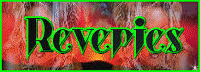

 en de Achtergrondkleur op : #5C6489
en de Achtergrondkleur op : #5C6489